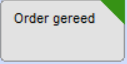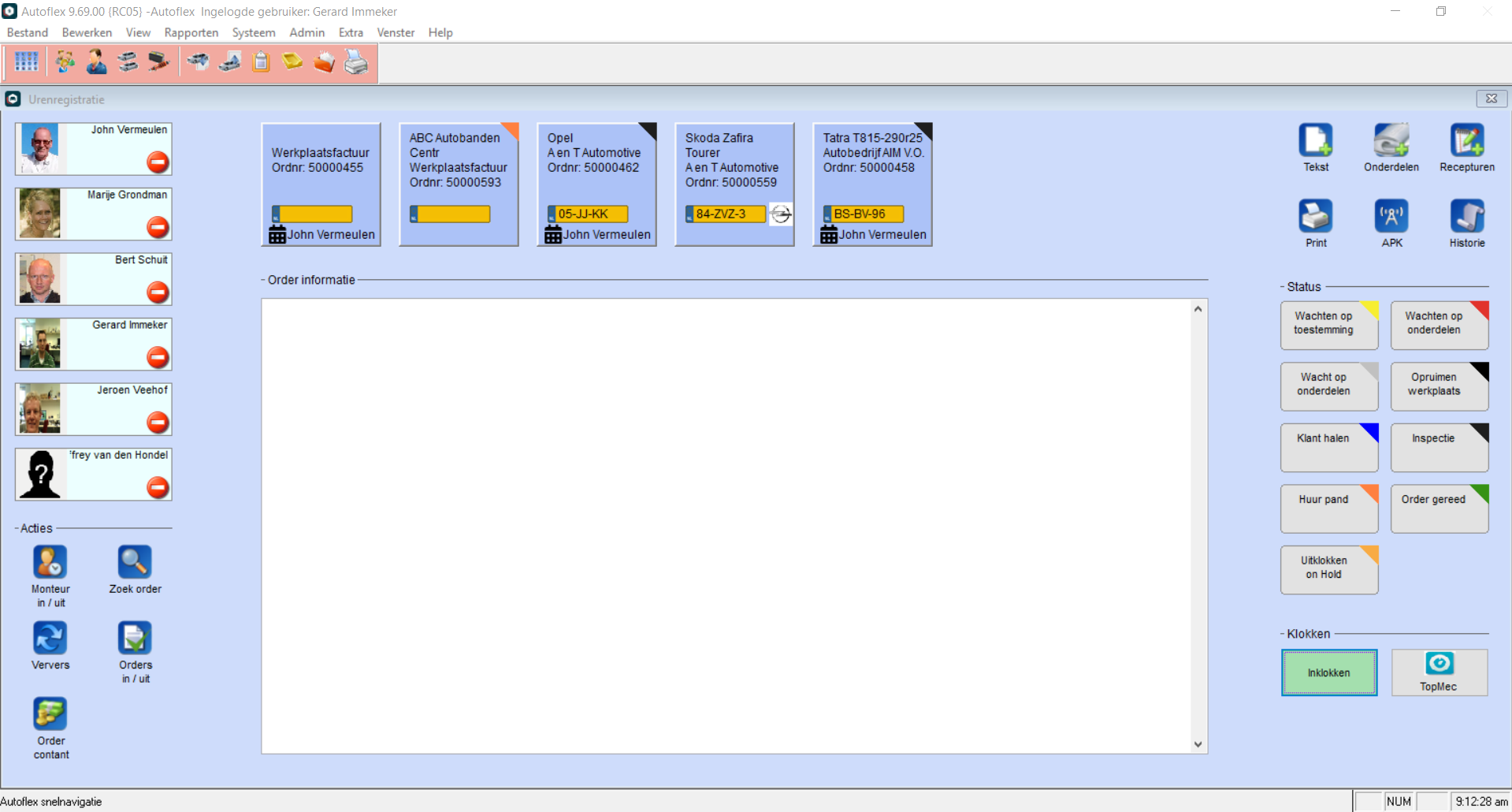Urenregistratie voor Digitale orders
Hoe gebruik je de urenregistratie als je digitale orders aan hebt staan?
Stap 1: Kop
Werking en instellingen voor de digitale orders / tijdsregistratie
Stap 2: Instellingen
Menu extra → opties → tabblad → tabblad weergave
Orders gereed tonen voor vandaag in urenregistratie
Als deze instelling aan staat zullen orders die gereed zijn gemeld voor vandaag toch zichtbaar zijn bij de urenregistratie
Menu extra → opties → tabblad werking
Controleer aanwezigheid monteur
Als deze optie aanstaat moet een monteur zich elke dag aanwezig / afwezig melden. Hierdoor kan de efficientie van een monteur worden berekend.
Toon melding na klokken
Deze instelling zorgt ervoor dat na iedere tijdsregistratie er een venster wordt getoond met een melding dat er geklokt is.
Pauzes automatisch klokken
Door deze instelling aan te zetten zal Autoflex de pauzes automatisch uit de tijdsregistraties halen.
Als deze instelling niet aanstaat, zal er een knop "Pauze" worden getoond bij de urenregistratie.
Blokkeer verborgen regels in de urenregistratie
Hierdoor worden verborgen regels van een order niet getoond in de urenregistratie.
Gebruik uursoort
Hierdoor worden de uursoorten getoond bij de urenregistratie. Op deze manier kan een monteur op diverse uursoorten tijden registreren.
Sortering orders
Deze instelling bepaald hoe de orders gesorteerd worden weergegeven in de urenregistratie
Menu systeem → personeel
Tabblad algemeen
De afbeelding van de monteur wordt in de urenregistratie getoond.
tabblad instellingen
Tarief
Dit tarief wordt gebruikt bij het registreren van tijden via de knop "Inklokken".
Blokkeer in tijdsregistratie
Door deze instelling aan te zetten wordt de monteur niet getoond in de tijdsregistratie
tabblad dienstverband
Hier kunnen de werktijden worden ingevoerd voor een monteur, deze worden gebruikt bij het aanwezig melden als de monteur een voorgaande dag is vergeten uit te klokken.
Menu systeem → facturering → uursoorten
Hier kunnen de verschillende uursoorten worden aangemaakt t.b.v. de tijdsregistraties.
Menu systeem → Orders → orderkenmerken
Hier kunnen de diverse orderkenmerken worden aangemaakt. Deze worden getoond in de urenregistratie om direct het kenmerk van een order aan te kunnen passen.
Kleur
De gekozen kleur wordt toegepast op de bijbehorende knop in de urenregistratie
Tijdsregistratie
Kies hier de actie die gedaan moet worden als het kenmerk wordt gekozen in de tijdsregistratie
Niets doen
Inklokken (de geselecteerde order wordt ingeklokt)
Uitklokken (de geselecteerde order wordt uitgeklokt)
Werkwijze urenregistratie
Orders die aanwezig zijn worden getoond in de urenregistratie. De monteurs registreren hun uren via dit scherm.
Als een monteur 's ochtend begint met werken kan hij zich aanwezig melden door op de knop met zijn afbeelding/naam te klikken en daarna op de knop "Monteur in/uit"
In het tekstvlak wordt dan weergegeven dat de monteur aanwezig is gemeld
Een monteur kan tijden op een order registreren door op de knop met zijn afbeelding/naam te klikken, daarna de order aan te klikken en hierna een uursoort aan te klikken of de knop inklokken te gebruiken.
In het tekstvlak wordt dan weergegeven dat er tijd is geregistreerd op de order
Als de monteur klaar is met de werkzaamheden voor deze order, wordt de tijdsregistratie gestopt door of de knop "Order gereed" een orderkenmerk met de instelling "uitklokken" te gebruiken of een tijdsregistratie te starten voor een andere order.
Urenregistratie |
|---|
De urenregistratie Hier worden de digitale orders getoond en kunnen monteur tijden registreren, apk afmelden, onderdelen en werkzaamheden toevoegen aan een order. De historie van de auto gekoppeld aan de order kan worden geraadpleegd. Er kan een order voor de werkplaats worden afgedrukt, contant orders kunnen worden aangemaakt. Als je gebruikt maakt van de TopMec app, kunnen orders worden aangemaakt in TopMec. |
Gerelateerde artikelen